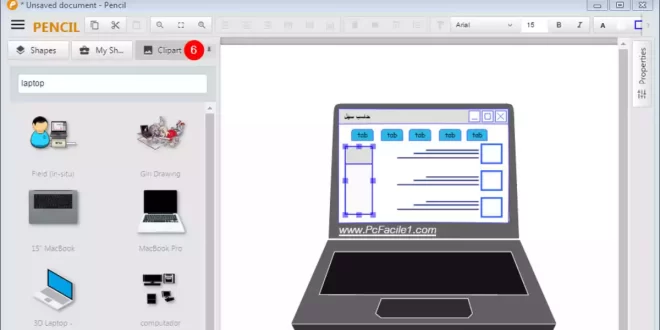لكي تعمل مثل المحترفين يجب عليك في البداية إنشاء مخططات المشاريع والرسوم البيانية والإنفوجرافيك قبل الدخول بشكل فعلي في بناء مشروعك القادم، تساعدك النماذج في أخذ فكرة أولية عن مشروعك وكيف سيبدو بعد الانتهاء، ويمكن أن يساعدك هذا أيضا في تلقي بعض الاقتراحات من طرف الأصدقاء أو بعض العملاء.
طبعا هناك بعض البرامج المتخصصة في إنشاء نماذج للمشاريع، لكن غالبا ما تكون غير مجانية أو ذات نسخ محدودة، هذا على العكس تماما مما يقدمه برنامج Pencil، هذا الأخير مفتوح المصدر أي مجاني مائة في المائة وسهل الاستخدام ويوفر كافة الأدوات اللازمة في إنشاء نماذج لجميع أنواع المشاريع وبطريقة احترافية، هذا البرنامج سوف يرافقنا في مقالة اليوم فتابع معي.
مميزات برنامج Pencil
برنامج Pencil تطبيق مجاني للويندوز والماك واللينكس ولمتصفح فايرفوكس أيضا، تستطيع من خلاله إنشاء نماذج عديدة لجميع أنواع المشاريع المختلفة، ليس هذا فحسب بل بإمكانك عبر البرنامج إنشاء رسوم بيانية ومخططات وكذلك الانفوجرافيك…
وذلك عن طريق توفير العديد من العناصر الجاهزة كالأشكال والخطوط والمنحنيات والنصوص، هناك أيضا عناصر جاهزة من الويب مثل الأزرار والعناوين والجداول والنوافذ وأشرطة التقدم وحقول النصوص إلى غير ذلك، في الحقيقة هناك المزيد من العناصر الجاهزة مأخوذة من الويندوز والهواتف الذكية والحواسيب.
الجميل في البرنامج أنه بإمكانك البحث في موقع OpenClipart.org والذي يوفر الكثير من القصاصات الفنية والرسومات والنماذج الجاهزة، حيث يكفيك سحبها إلى ساحة العمل ثم القيام بالتعديل عليها بما يناسبك.
من جهة أخرى بإمكانك تصدير النماذج المنجزة على شكل صورة PNG أو على شكل صفحة ويب أو ملف PDF أو SVG أو مستند OpenOffice/LibreOffice أو طباعتها مباشرة من البرنامج.
إنشاء مخططات المشاريع والرسوم البيانية والإنفوجرافيك ببرنامج واحد
بعد تحميل وتشغيل البرنامج (الرابط في آخر المقال) أنشئ مشروع جديد وسوف تحصل على هذه الواجهة:
(1): أنقر على هذا التبويب لعرض كافة العناصر الجاهزة الممكن استخدامها في النموذج.
(2): إسحب أي عنصر إلى داخل ساحة العمل لاستخدامه في النموذج.
(3): من هنا يمكنك تصفح كافة العناصر التي يوفرها البرنامج وهي مقسمة على شكل تصنيفات.
(4): حدد أي عنصر على ساحة العمل، ومن هنا يمكنك التعديل على بعض خصائصه.
(5): بعض العناصر تظهر خصائصها في هذا القسم، قم بالتعديل عليها من هناك.
ربمى يفيدك: إنشاء جدول زمني لأبرز أحداث أي موضوع بالذكاء الاصطناعي.
للوصول إلى المزيد من العناصر والتي يوفرها موقع OpenClipart أنقر على تبويب Clipart الرقم (6):
أكتب كلمة البحث ثم أنقر على زر أنتر من لوحة المفاتيح، بعد ذلك سوف تحصل على المزيد من الرسومات، إضغط على Next وPrevious للتنقل بين الصفحات، دائما إسحب العنصر المحدد إلى داخل ساحة العمل لاستخدامه في النموذج الحالي.
قد يعجبك أيضا: رسم مبيان بالأعمدة أون لاين بسهولة وتحميله jpg أو png.
بعد الانتهاء من تصميم النموذج أنقر على زر القائمة ثم إضغط Export لتصدير العمل، سوف تظهر أمامك هذه النافذة إختر منها امتداد لتصدير المشروع إليه من خيار Output type:
 عشاق التطبيقات اكتشف أروع البرامج والتطبيقات المجانية وخدمات الذكاء الاصطناعي الحديثة
عشاق التطبيقات اكتشف أروع البرامج والتطبيقات المجانية وخدمات الذكاء الاصطناعي الحديثة